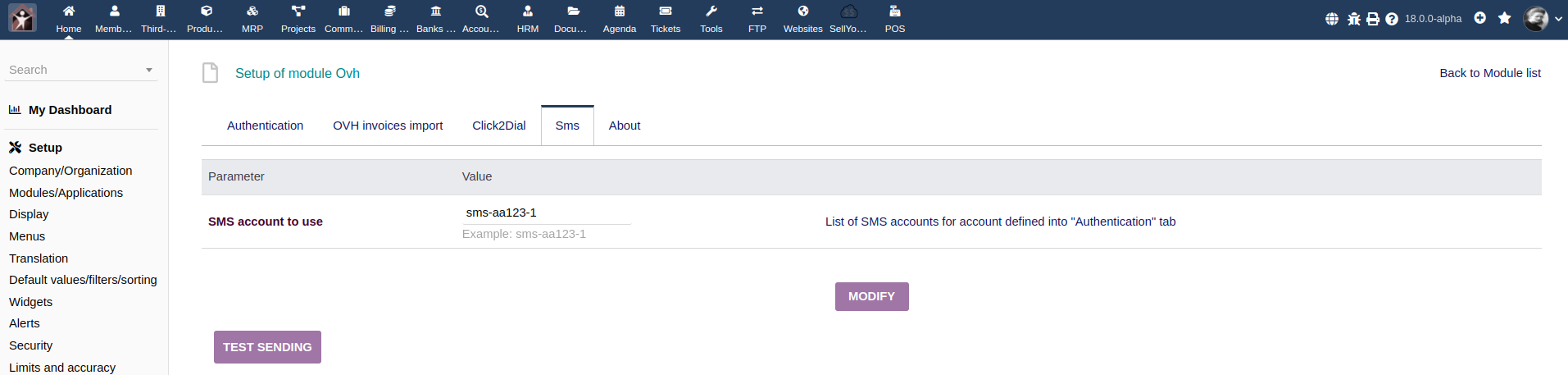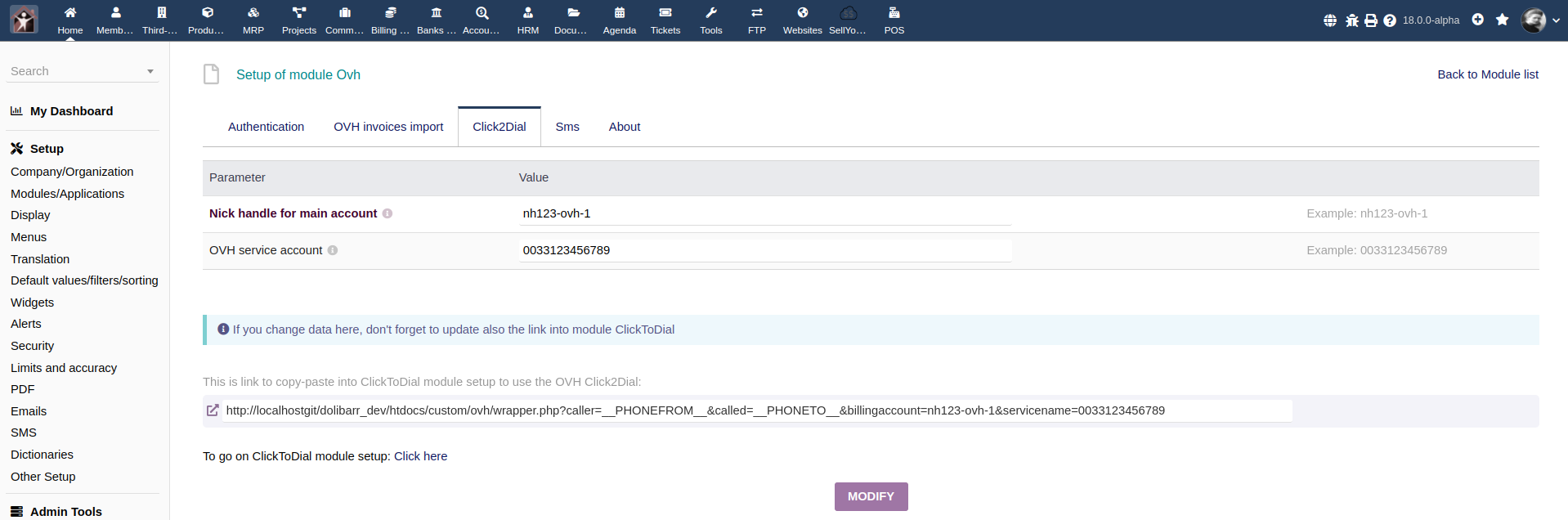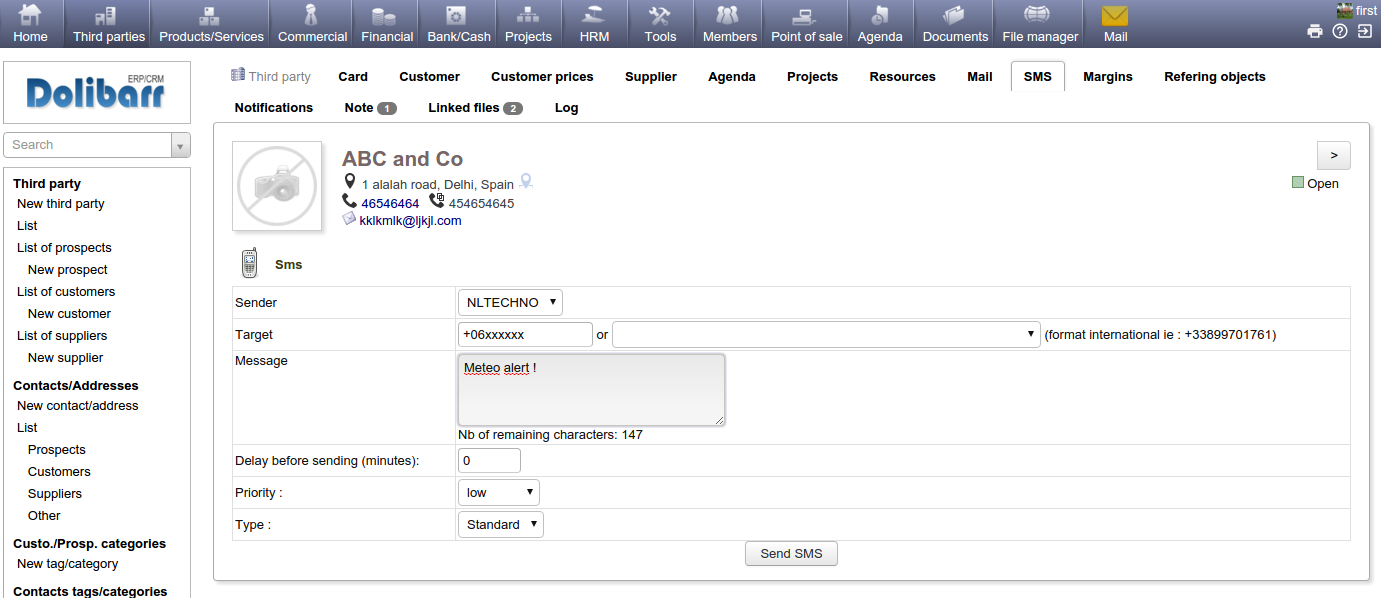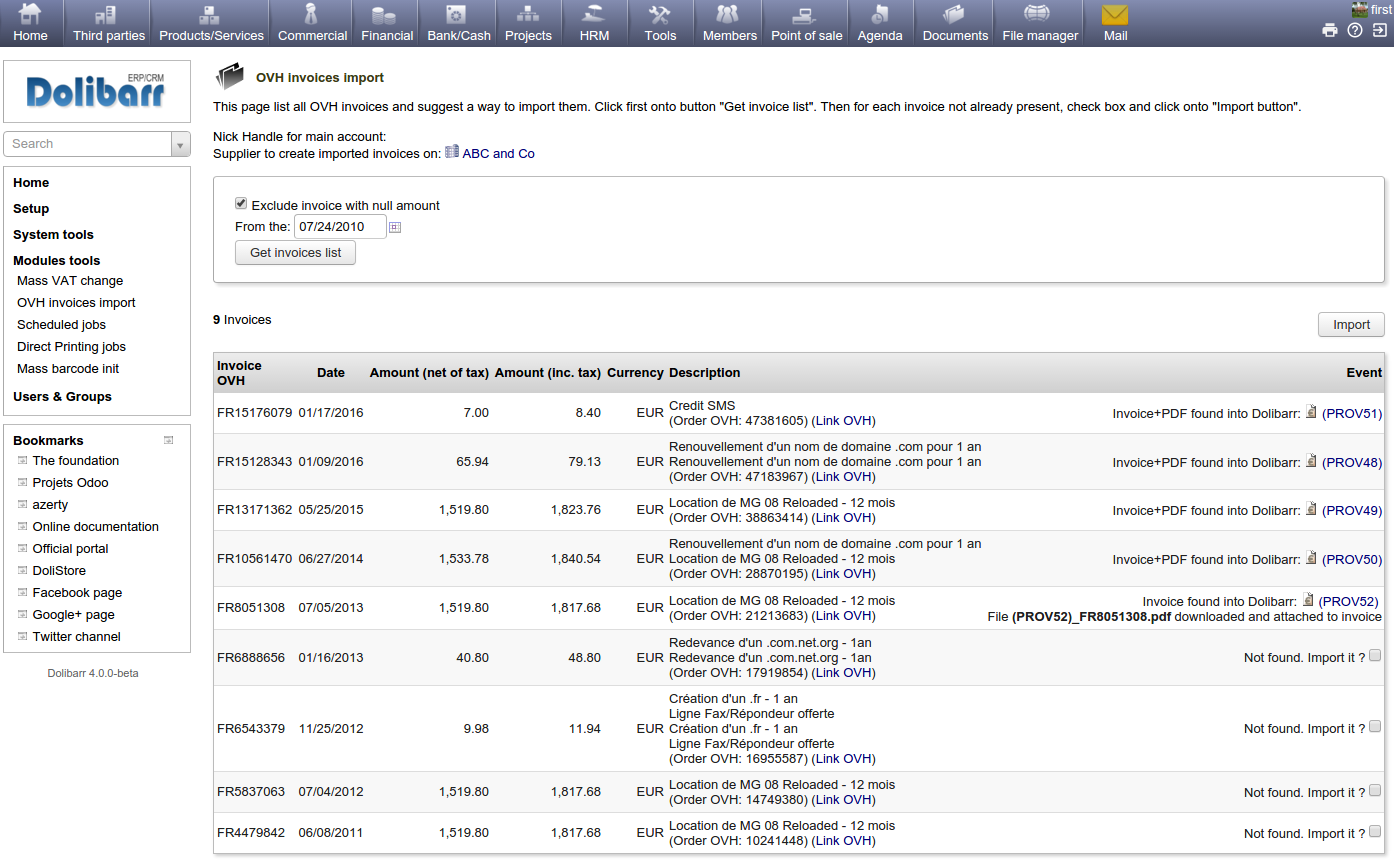Module OVH (SMS, ClickToDial, ...) FR
<seo metak="module sms, module ovh, envoi de sms" />
Informations
| Module name | OVH |
| Editor / Editeur | DoliCloud - www.dolicloud.com |
| Download or buy page / Page achat ou téléchargement | External module - www.dolistore.com |
| Status / Statut / Estado | Stable |
| Prerequisites / Prérequis |
Dolibarr min version: See on Dolistore Dolibarr max version: See on Dolistore |
| Last update date / Date mise à jour fiche / Fecha última actualización | 2024-11-25 |
| Note / Nota |
Fonctionnalités
Ajoute des fonctionnalités d'interface avec les services de l'hébergeur OVH. La version actuelle permet de:
- Envoyer un SMS à un tiers, contacts ou adhérent (unitairement)
- Utiliser le système ClickToCall d'OVH
- Importer les factures OVH.
Installation
- Télécharger le fichier archive du module (.zip) depuis le site web www.dolistore.com ou le récupérer par tout autre manière.
- Placer le répertoire du module dans le répertoire custom de Dolibarr:
- Pour cela, aller dans Accueil - Configuration - Modules - Déployer/installer une app/module externe
- Téléverser le fichier. Note: Si cela échoue, vous pouvez manuellement dézipper le fichier dans le répertoire custom via la ligne de commande: aller dans le répertoire *custom* et décompressez le zip avec la commande: unzip fichiermodule.zip
- Le module est opérationnel et peut être activé.
Configuration
Pour utiliser ce module, il vous faut d'abord l'activer. Pour cela, après s'être connecté avec un compte administrateur, aller sur la page "Accueil - Configuration - Modules".
Choisissez l'onglet dans lequel apparaît le module puis cliquez sur "Activer".
Le module est alors activé.
Si un pictogramme ![]() apparaît sur la vignette ou à la fin de la ligne du module, cliquez dessus pour accéder à la page de paramétrage spécifique à ce module.
apparaît sur la vignette ou à la fin de la ligne du module, cliquez dessus pour accéder à la page de paramétrage spécifique à ce module.
Configuration commune
Toutes les fonctionnalités de ce module requiert un compte OVH que vous pouvez créer depuis le site OVH (www.ovh.fr)
Sur la page de configuration du module, onglet Authentification, renseigner les informations:
- Application name
- Application key
- Application secret
Pour obtenir ces 3 valeurs, il faut aller sur la page https://eu.api.ovh.com/createApp/
Cliquer sur Sauvegarder une fois ces 3 caleurs renseignées. Une 4eme zone à renseigner apparaît. Pour obtenir la valeur cliquer sur le lien Click here to login and get a new consumer key (You must choose UNLIMITED validity) qui est également apparu. Cela ouvre une fenêtre d'authentification OVH. Renseigner votre NICHandle et mot de passe, ainsi que la durée "ILLIMITE". En retour de cette page, la 4eme zone sera renseignée.
Configuration SMS
L'envoi de SMS requiert l'acquisition par avance d'un lot de SMS prépayés. Il vous faut donc :
- vous créer un compte chez OVH et acheter un pack de SMS. L'achats de crédit de SMS et l'obtention de la clé API pour utiliser le module est disponible dans la section "Telecom" du gestionnaire OVH (https://www.ovh.com). Vous devez souscrire une quantité de SMS en utilisant le mode « Standard » (disponible via API Web). Ne vous abonnez pas aux SMS proposés pour le mode « SMPP ».
Disponibilité
- Pour envoyer des SMS : dans tous les pays du monde, à condition de pouvoir créer un compte OVH depuis votre pays. Les SMS envoyés apparaîtront aux destinataires comme provenant d'un "nom alpha", par exemple "Mon entreprise" (vous configurez cela dans votre compte OVH, voir plus bas).
- Recevoir une réponse après l'envoi d'un SMS : Ceci n'est possible que si votre compte OVH est en Europe et que vous disposez d'un numéro de téléphone européen. Le SMS doit également être envoyé dans le même pays que votre numéro de téléphone.
Inscription
Une fois que vous avez achetez votre lot de SMS, sur le manager, il vous faut saisir les Libellés des expéditeurs (noms ou numéro de téléphone) qui doivent apparaître comme émetteur. Ceci se fait dans votre espace client OVH, menu Telecom - SMS - Votre compte SMS puis Onglet Expéditeurs.
![]() Attention: Cette étape nécessite un délai de la part d'OVH pour être validé. Tant que l'expéditeur ne sera pas validé par OVH, l'envoi de SMS ne sera pas possible ! Le processus de validation est fait pour chaque "Libellé d'expéditeurs" que vous voulez utiliser.
Attention: Cette étape nécessite un délai de la part d'OVH pour être validé. Tant que l'expéditeur ne sera pas validé par OVH, l'envoi de SMS ne sera pas possible ! Le processus de validation est fait pour chaque "Libellé d'expéditeurs" que vous voulez utiliser.
Ensuite, dans Dolibarr, dans la configuration du module OVH, sur l'onglet SMS, ajouter le nom du compte SMS à utiliser (créé à l'étape précédente).
Configuration ClickToDial OVH
Pour l'utilisation de ClickToDial, sur l'onglet ClickToDial,
- Prendre note de l'URL qui est indiquée
- Aller dans la configuration globale du module ClickToDial qu'il vous faut activer et copier l'URL notée dans le champ "Lien par défaut".
Soit vous copiez l'URL telle qu'elle et il vous faut ensuite aller sur le fiche utilisateur pour renseigner le login SIP fourni par OVH (et éventuellement le mot de passe) sur l'onglet Clicktodial de la fiche utilisateur, soit vous remplacer les champs __LOGIN__ (et __PASS__) dans l'URL avec ces valeurs directement (mais dans ce cas, ce login/mot de passe sera le même pour tout le monde).
Remarque: Pour obtenir ce couple login/mot de passe, voir la documentation fournie par OVH disponible ici: http://guides.ovh.com/TelFaqClick2Call
![]() Vérifiez aussi que votre service de téléphonie OVH est bien configuré en SIP et non en Analogique.
Vérifiez aussi que votre service de téléphonie OVH est bien configuré en SIP et non en Analogique.
Configuration Import factures OVH
Choisissez sur cet onglet, le tiers sur lequel sera créé les factures importées d'OVH.
Utilisation
SMS
- Aller dans la fiche Tiers, Contact ou adhérent. Un onglet est apparu pour permettre l'envoi des SMS.
ClickToDial
- Si vous avez bien activer le module ClickToDial et recopié l'URL comme indiqué dans le chapitre ci-dessus, un picto doit être présent à côté de chaque numéro de téléphones. En cliquant dessus, la numérotation est déclenché et votre système de téléphonie OVH s'exécute.
Récupération factures
Aller dans le menu "Outils - Import factures OVH". Si ce menu n'existe pas sur votre version, appelez l'URL http://votreurldolibarr/ovh/importovhinvoice.php
Vous pouvez alors cliquer sur le bouton de recherche des dernières factures puis choisir les factures à importer.
Développement
Le développement de ce module n'est pas inclus dans le repository GIT standard de Dolibarr mais dans un repository dédié de modules gérés par DoliCloud sur la plateforme Git de GitHub:
- GIT Repository: git clone https://github.com/DoliCloud/DoliMods.git
Note: Ce repository contient de nombreux autres modules Open Source pour Dolibarr ERP CRM (1 sous-répertoire de htdocs = 1 module).
Résolution de problèmes
Erreur "Failed to enable crypto..."
Si vous êtes sous Debian ou Ubuntu et avez cette erreur
Error creating resource: [message] fopen(): SSL operation failed with code 1. OpenSSL Error messages: error:14090086:SSL routines:SSL3_GET_SERVER_CERTIFICATE:certificate verify failed [file]
.../htdocs/ovh/includes/guzzlehttp/ringphp/src/Client/StreamHandler.php [line] 406 [message] fopen(): Failed to enable crypto [file]
.../ovh/includes/guzzlehttp/ringphp/src/Client/StreamHandler.php [line] 406 [message] fopen(https://api.ovh.com/1.0/auth/credential): failed to open stream: operation failed [file]
.../ovh/includes/guzzlehttp/ringphp/src/Client/StreamHandler.php [line] 406 [message] Undefined variable: http_response_header [file]
.../ovh/includes/guzzlehttp/ringphp/src/Client/StreamHandler.php [line] 407
Vérifier que le package "ca-certificates" est installé.
Erreur "Method Not allowed" sur l'API /telephony
Si, lors de l'utilisation du ClickToDial, vous avez l'erreur
Error: Client error response [url] https://api.ovh.com/1.0/telephony/?%3F%3F%2Fline%2FSIPLineNumber%2Fclick2Call [status code] 405 [reason phrase] Method Not Allowed
Vérifiez que votre abonnement est bien l'offre Entreprise. OVH ne permet pas l'usage du ClickToDial avec l'offre Découverte.
Erreur "Only SMPP endpoint allowed for this account"
Si, lors d'envoi de SMS vous avez l'erreur:
Only SMPP endpoint allowed for this account.
C'est que vous avez acquis un lot de SMS auprès de OVH en ayant choisi le mode "SMPP" au lieu du lot de SMS utilisable en mode "Standard". Il vous faut acquerrir un autre lot de SMS en utilisant le bon choix de lot.